Наша компанія розробила модуль інтеграції з маркетплейсом Prom. Ви можете завантажувати дані про товари із системи на prom.ua, у той же час отримувати в систему Odoo замовлення на продаж.
Імпорт товарів з Odoo на Prom
Для того, аби імпортувати товари та інформацію про їх наявність на складі і ціну, необхідно виконати такі налаштування.
Якщо ви користуєтеся хостингом на нашому сервері або придбали модуль інтеграціії з Prom у нашої компанії, зайдіть у модуль Додатки та встановіть модуль Prom Integration.

Далі зайдіть у ваш Кабінет продавця на сайті prom.ua → меню Налаштування → Управління API-токенами → додайте Назву токену → визначіть Доступ та натисніть кнопку Створити токен.
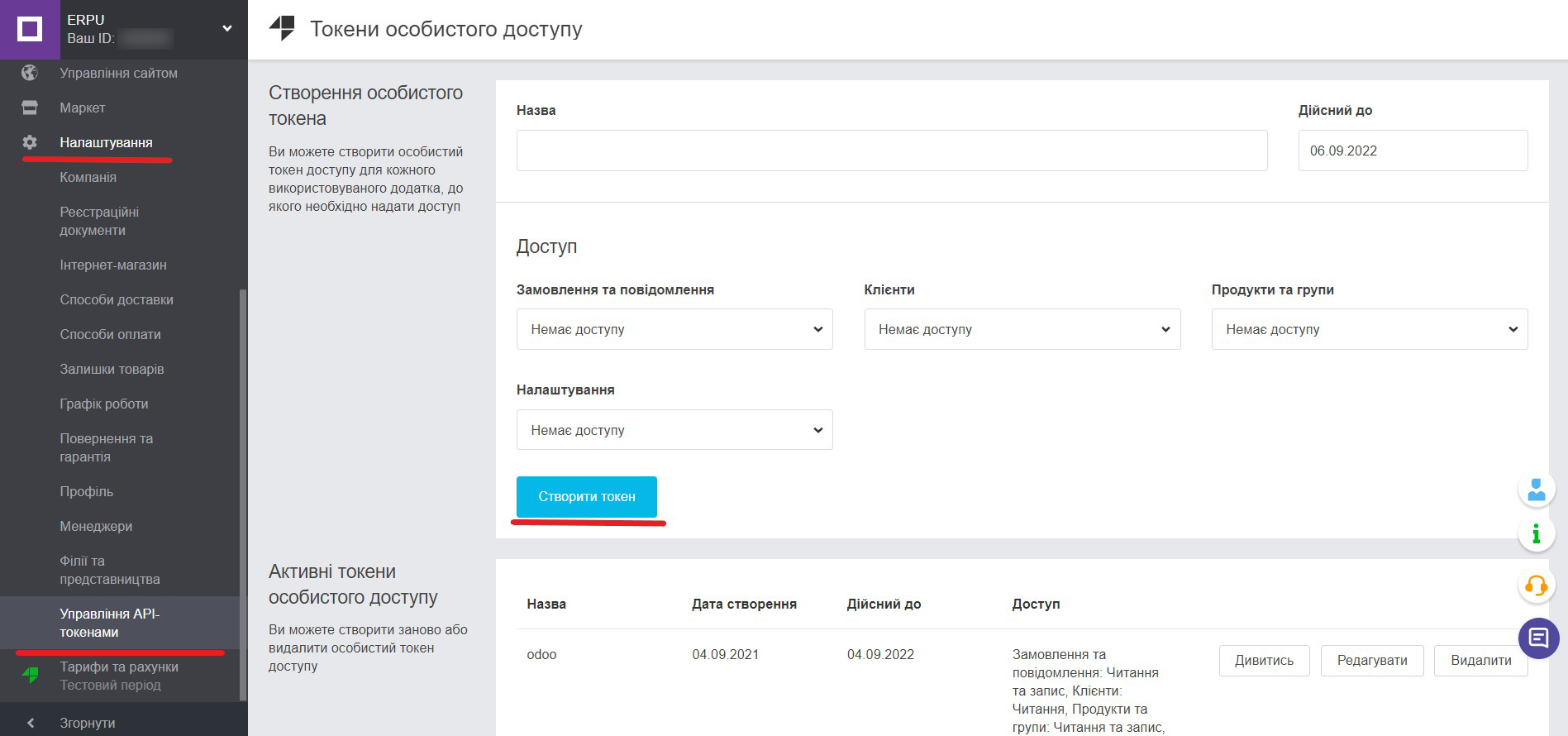
Нижче з'явиться токен, напвроти назви якого натисніть Дивитись і Скопіювати.
Зайдіть в базу Odoo у модуль Налаштування → перейдіть у налаштування Компанії. У вас повинна з'явитися вкладка Пром, де у поле Ключ АПІ необхідно вставити токен, який ви скопіювали із сайту prom.ua. Позначте Синхронізувати товари → оберіть Прайс-лист, з якого братиметься ціна товарів на prom.ua та натисніть Зберегти.
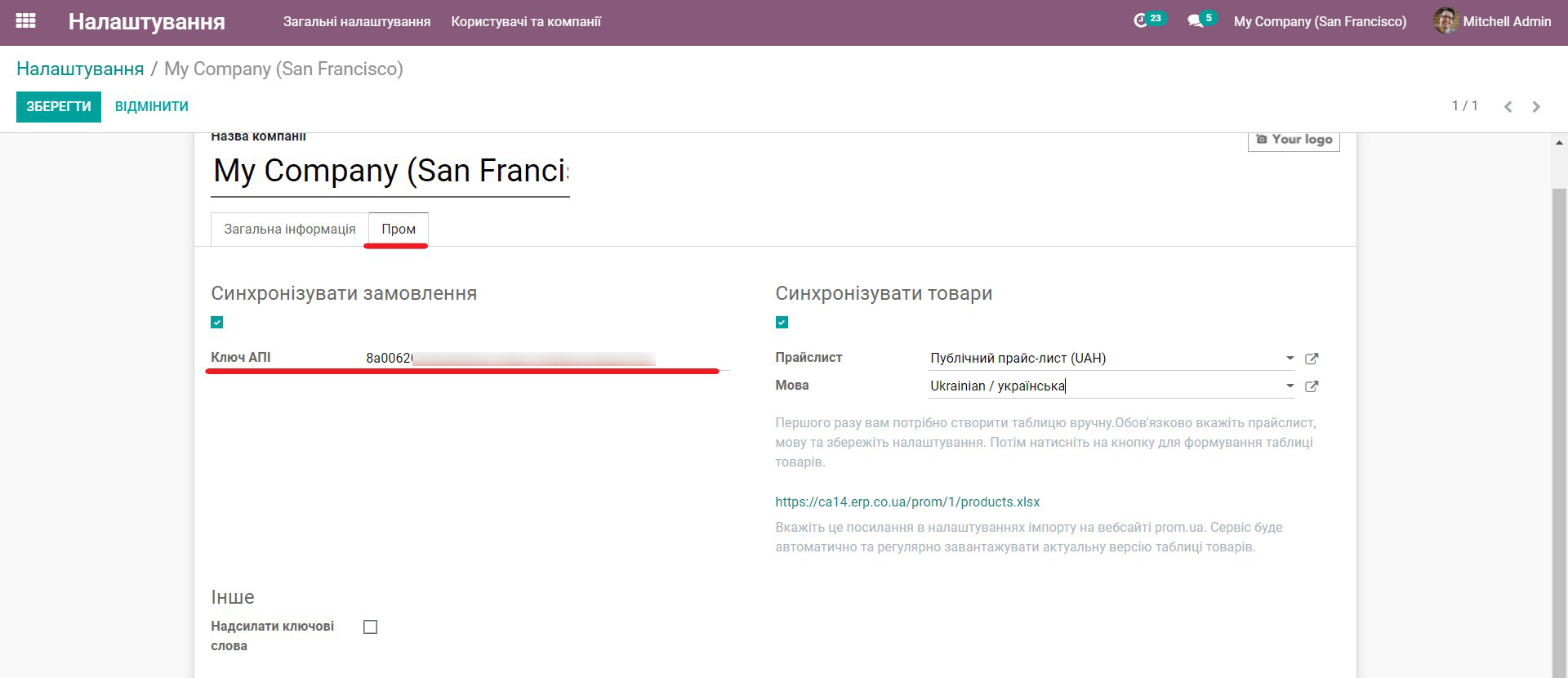
Зайдіть у модуль Склад або Продажі → меню Товари → Варіанти товарів. На кожній картці товару необхідно позначити відображення на Промі у правому верхньому куті, а у вкладці Продажі додати Опис для прому.
Також важливо, щоби в налаштуваннях товару був заповнений артикул, зображення товару та продажна ціна.
*Увімкніть Варіанти товарів у Налаштуваннях модуля Склад, навіть, якщо ви не користуєтеся цією функцією.
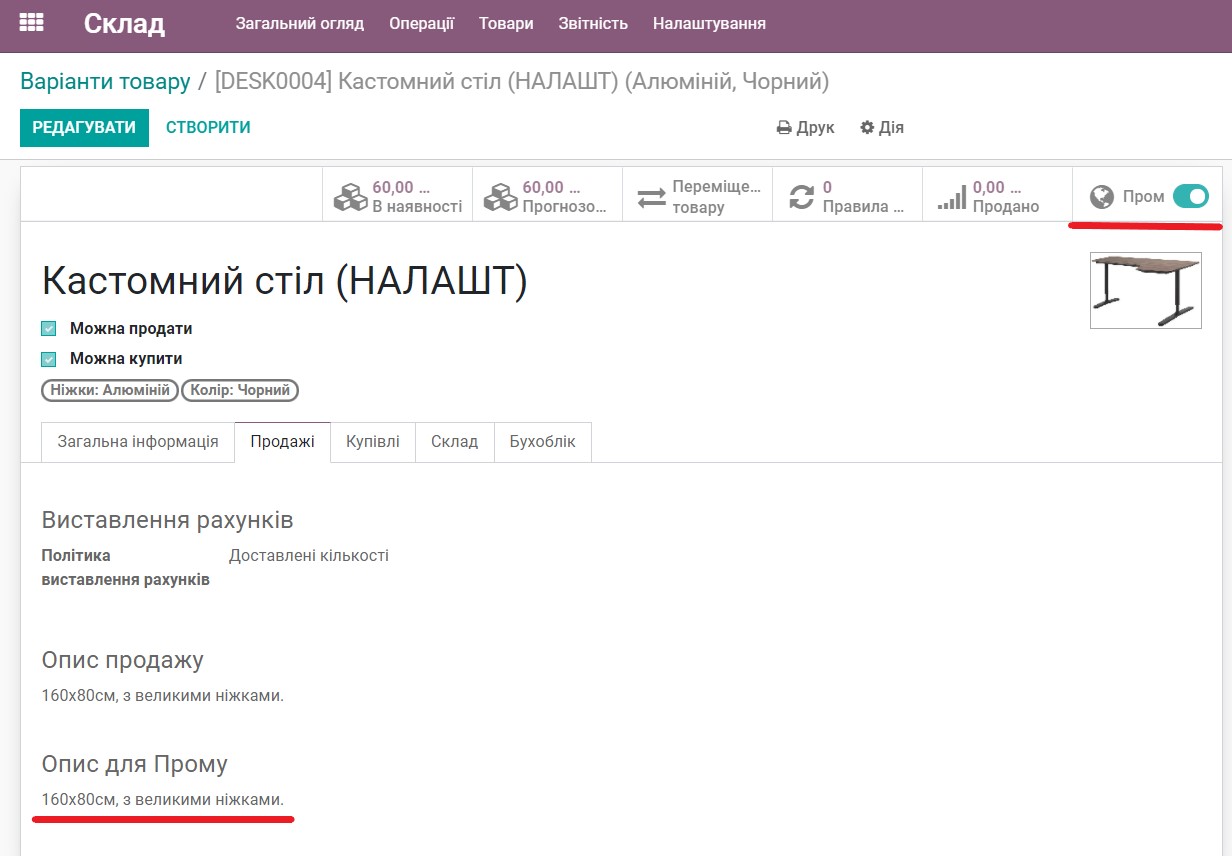
Після того, як ви налаштуєте усі товари, поверніться у модуль Налаштування → на вкладку Пром в налаштуваннях компанії.
Скопіюйте посилання xlsx або завантажте файл для перевірки даних.
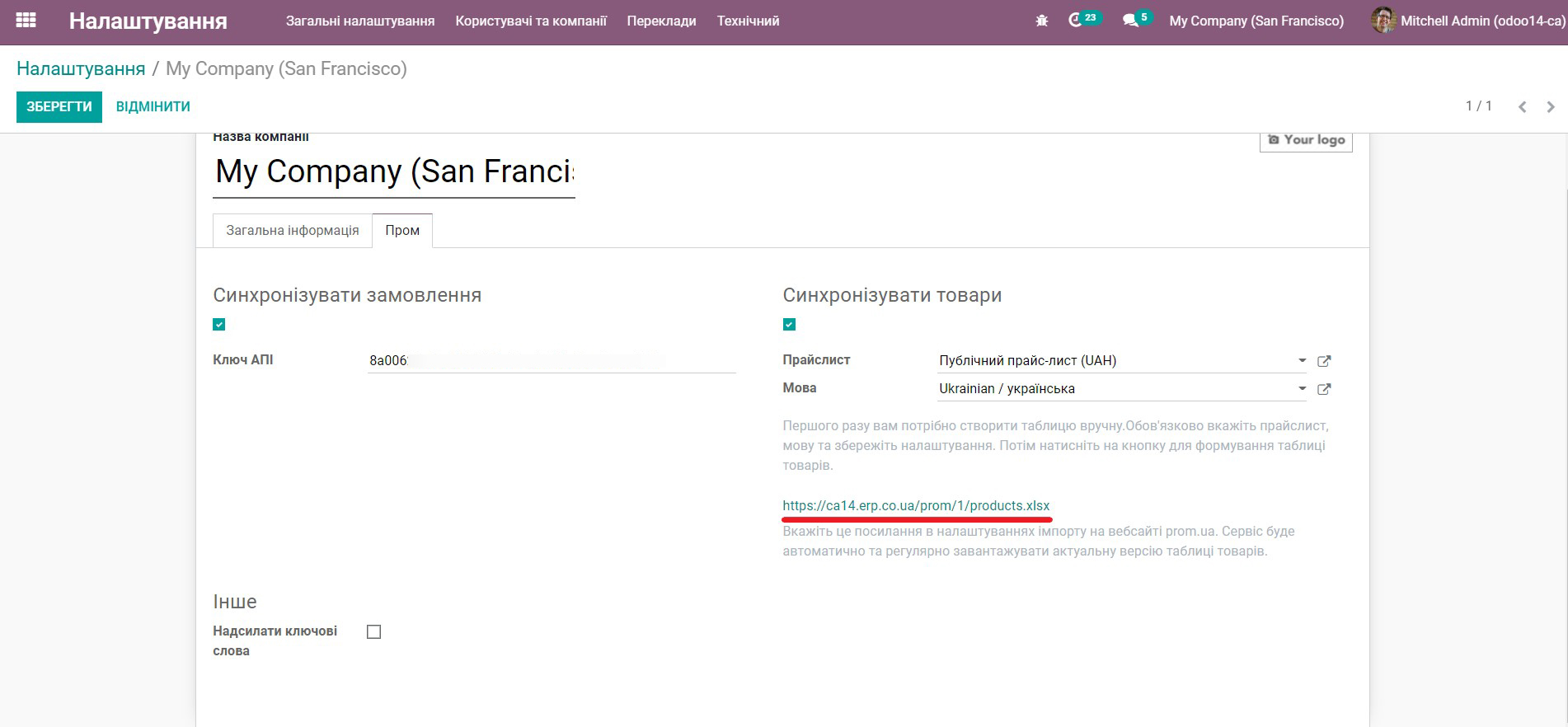
Зайдіть у Кабінет продавця на prom.ua → меню Товари та послуги → Імпорт → позначте Завантажити файл з сервера та вставте посилання, яке ви скопіювали у налаштуваннях компанії в Odoo → визначіть налаштування Інформації, яку потрібно оновити, Статус товарів та періодичність оновлення товарів.
Після всіх налаштувань натисніть Почати імпорт.

Якщо ви зайдете в Позиції, то побачите, яка інформація береться на prom.ua з вашої бази Odoo.
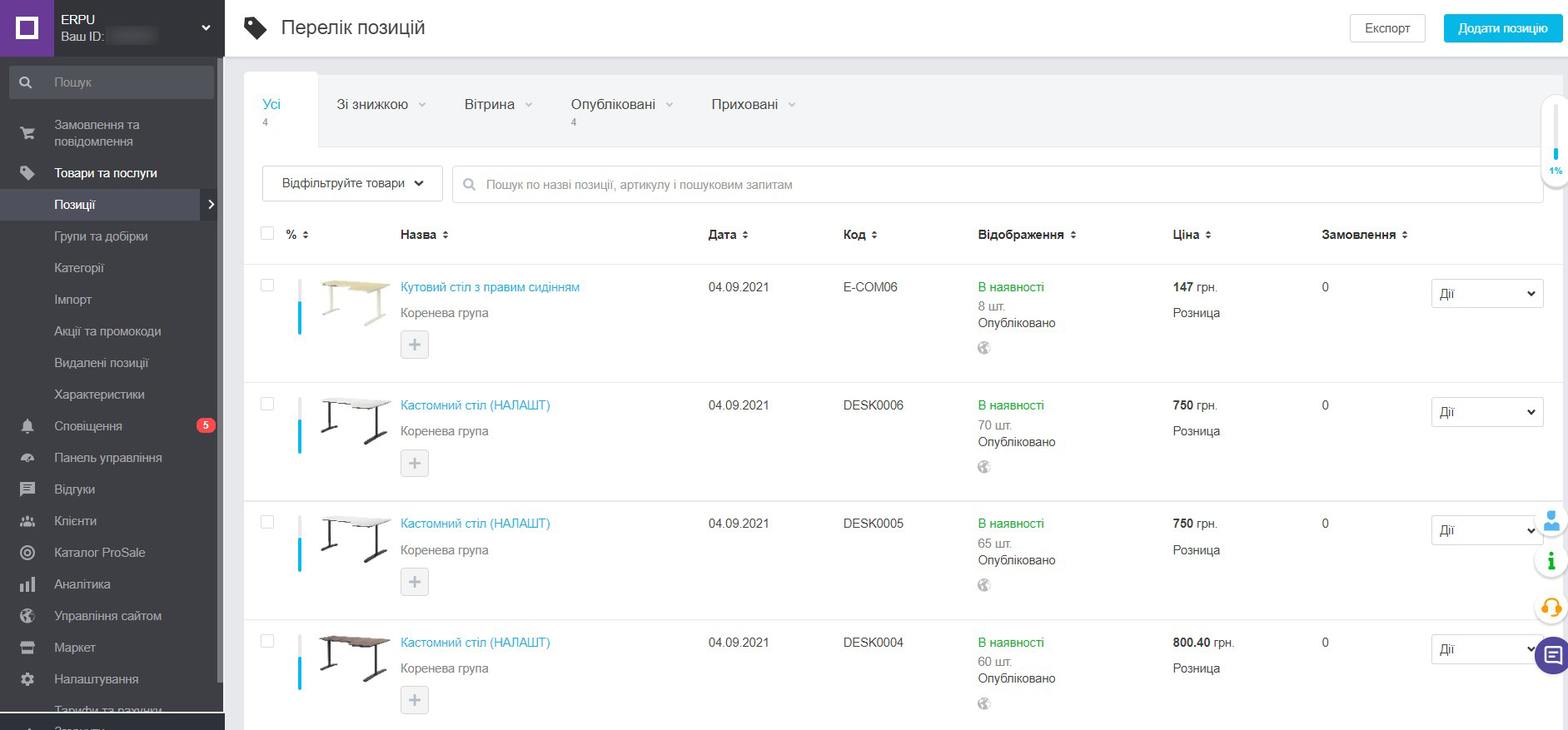
Імпорт інформації про товари з Odoo, якщо на Prom вже існують товари
У випадку, якщо на prom.ua вже є товари до інтеграції з Odoo, необіхдно їх синхронізувати.
Для цього у Кабінеті продавця на Prom зайдіть у меню Товари та послуги → Позиції → позначте всі товари → натисніть Дії для позицій → Експорт груп та позицій.
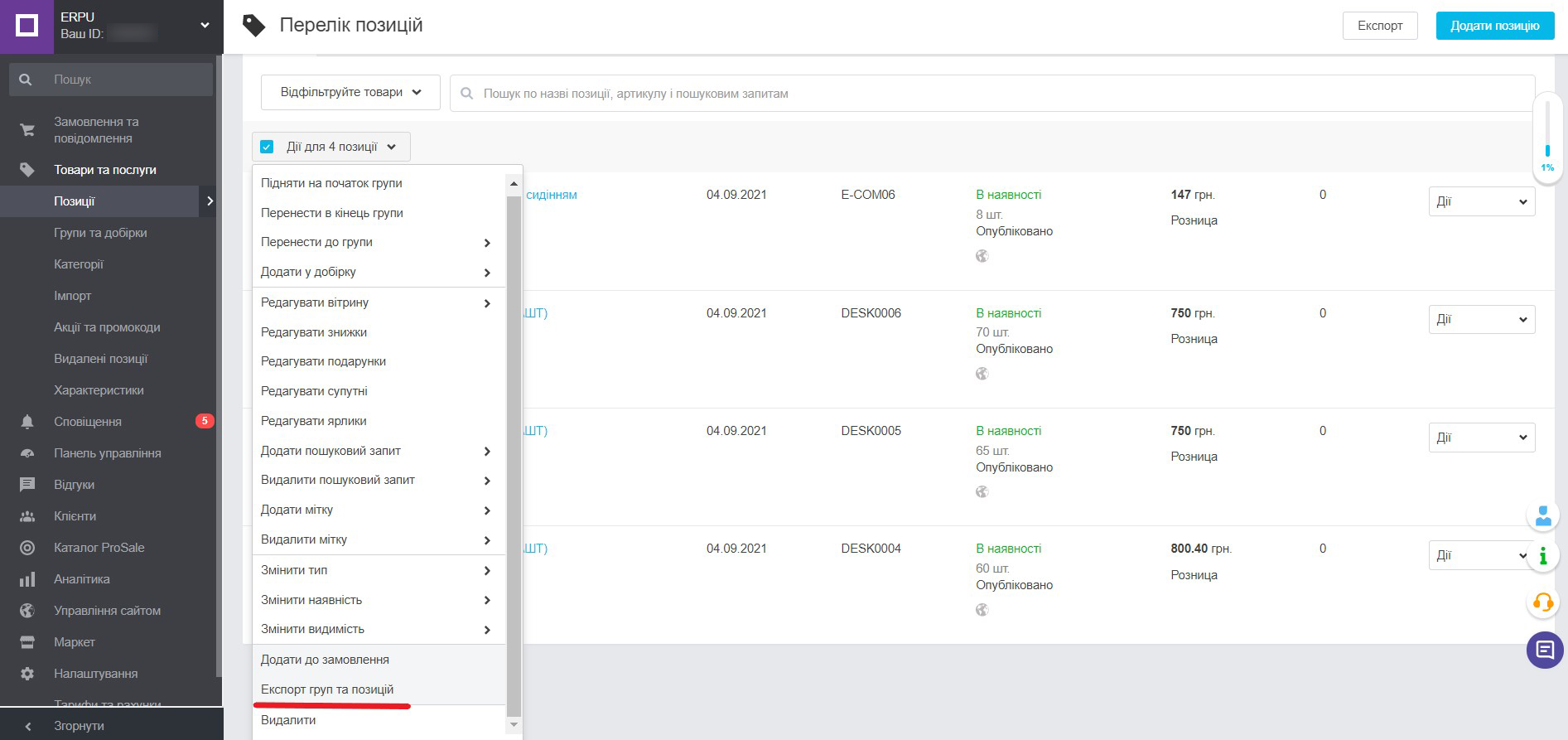
Оберіть у форматі для експорту Excel-файл (формат .xlsx) та натисніть Експортувати групи та позиції.
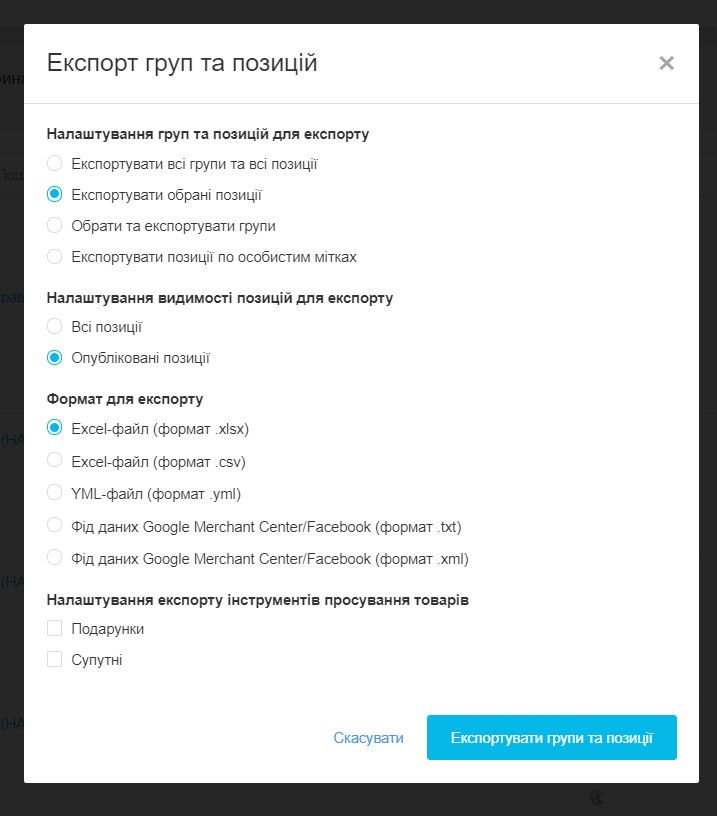
На електронну пошту ви отримаєте файл, імпортований з Prom.
Окрім цього вам також потрібно експортувати файл з товарами із системи Odoo.
Зайдіть у модуль Склад або Продажі → меню Товари → Варіанти товарів → додайте фільтр Експортувати на Пром вірно → виділіть всі товари → натисніть Дія → Експорт.
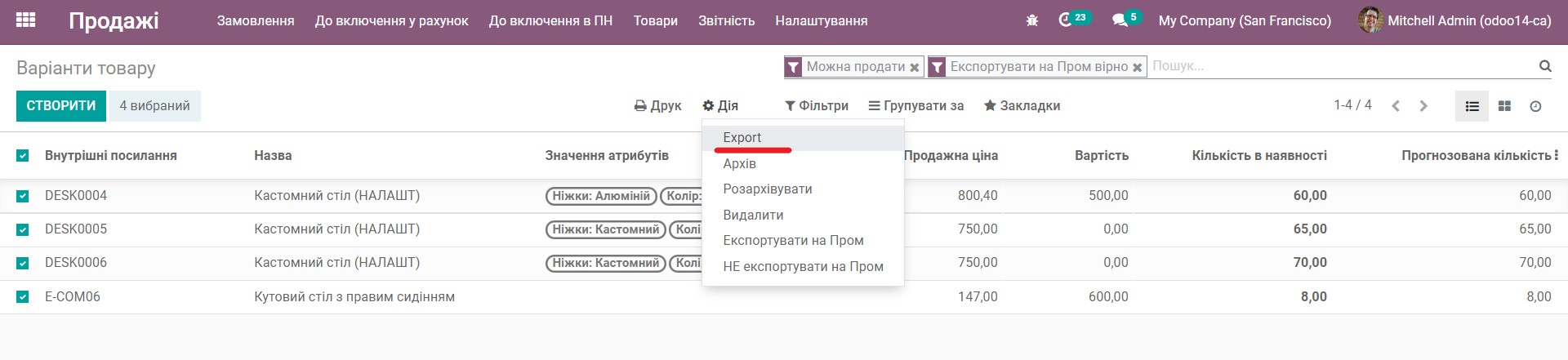
Обов'язково позначте Я хочу оновити дані та натисніть Експорт.
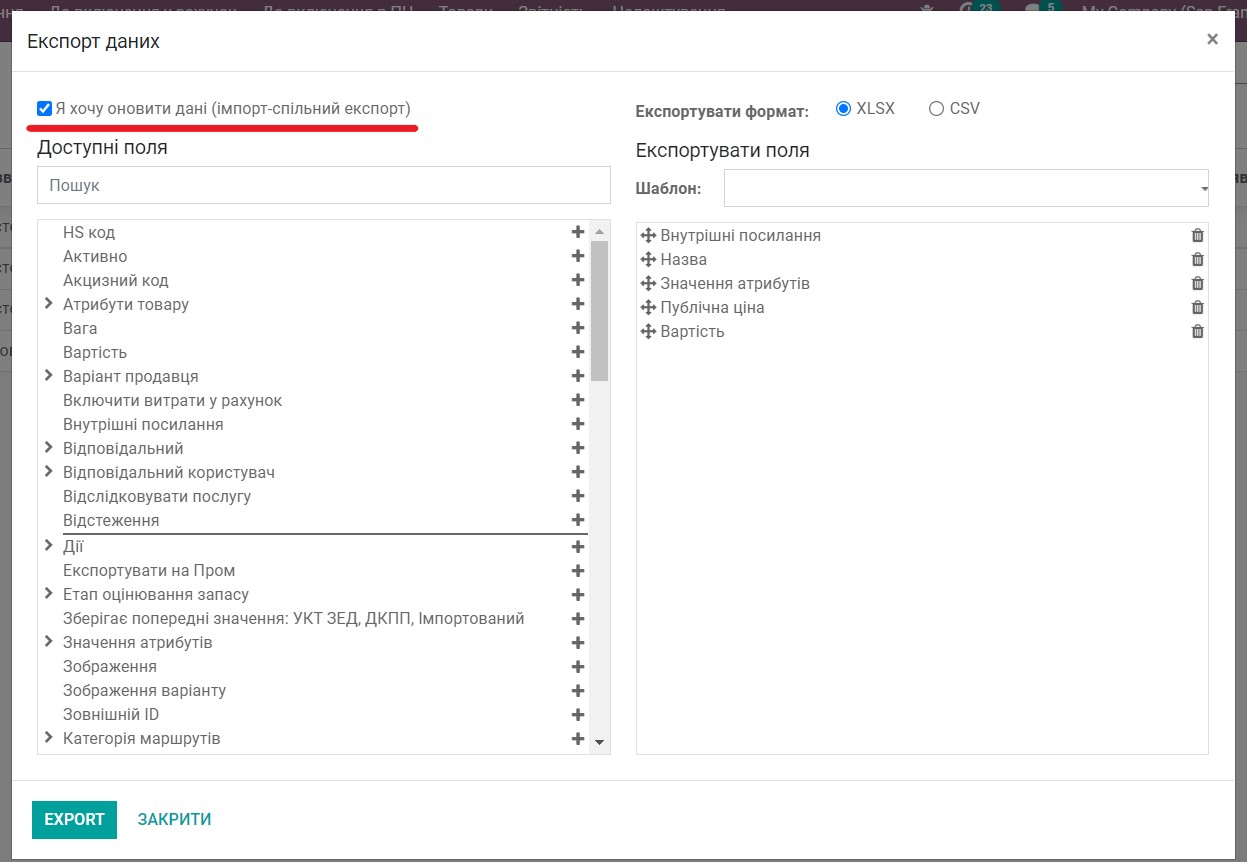
Тепер відкрийте два файли: з Prom та Odoo. Вам необхідно співставити товари за ідентифікаторами.
У файлі з Prom є колонка Уникальный идентификатор. Це ID товару на сайті prom.ua.
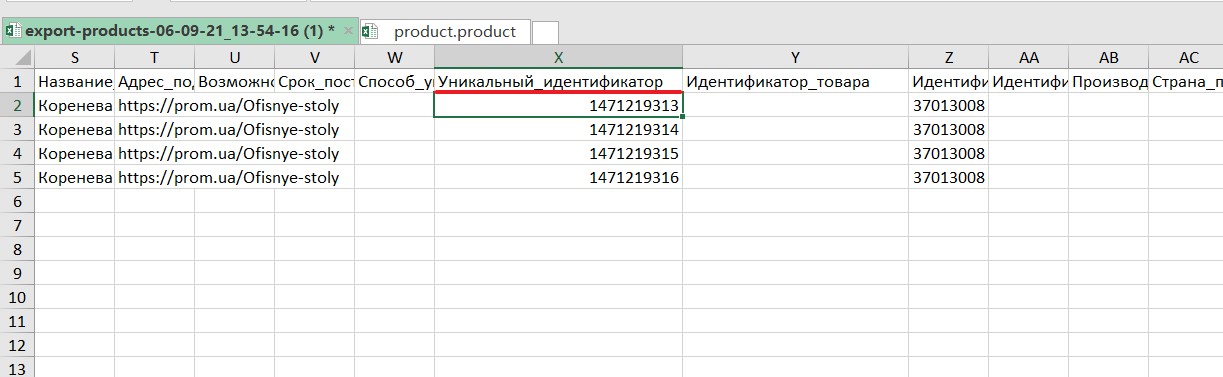
При вигрузці файлу перший раз сусідня колонка Идентификатор товара буде порожньою, адже це ID товарів з бази Odoo.
Тому вам необхідно відкрити файл, завантажений з вашої бази Odoo і з колонки id копіювати ідентифікатор товару.
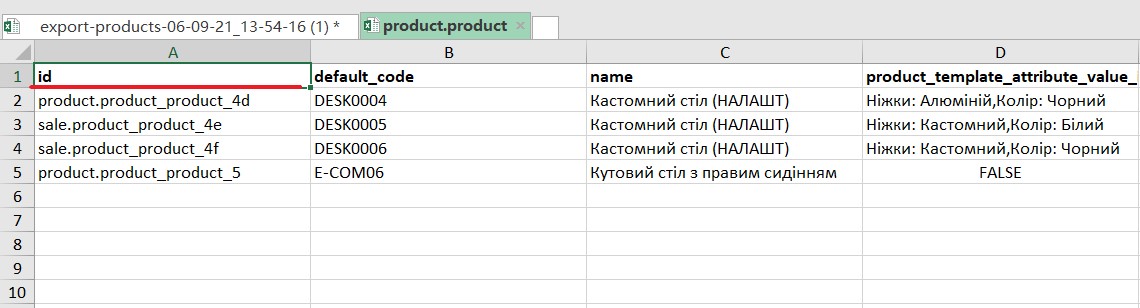
Id товару з бази Odoo необхідно вставляти біля відповідного унікального ідентифікатору товару у файлі Prom у колонку Идентификатор товара.
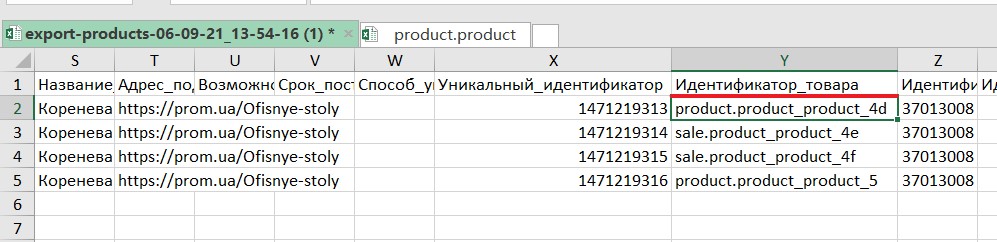
Збережіть файл після співставлення всіх товарів з Prom та Odoo.
Зайдіть у Кабінет продавця на prom.ua → меню Товари та послуги → Імпорт → позначте Завантажити файл з комп'ютера → завантажте відредагований файл та натисніть Почати імпорт.
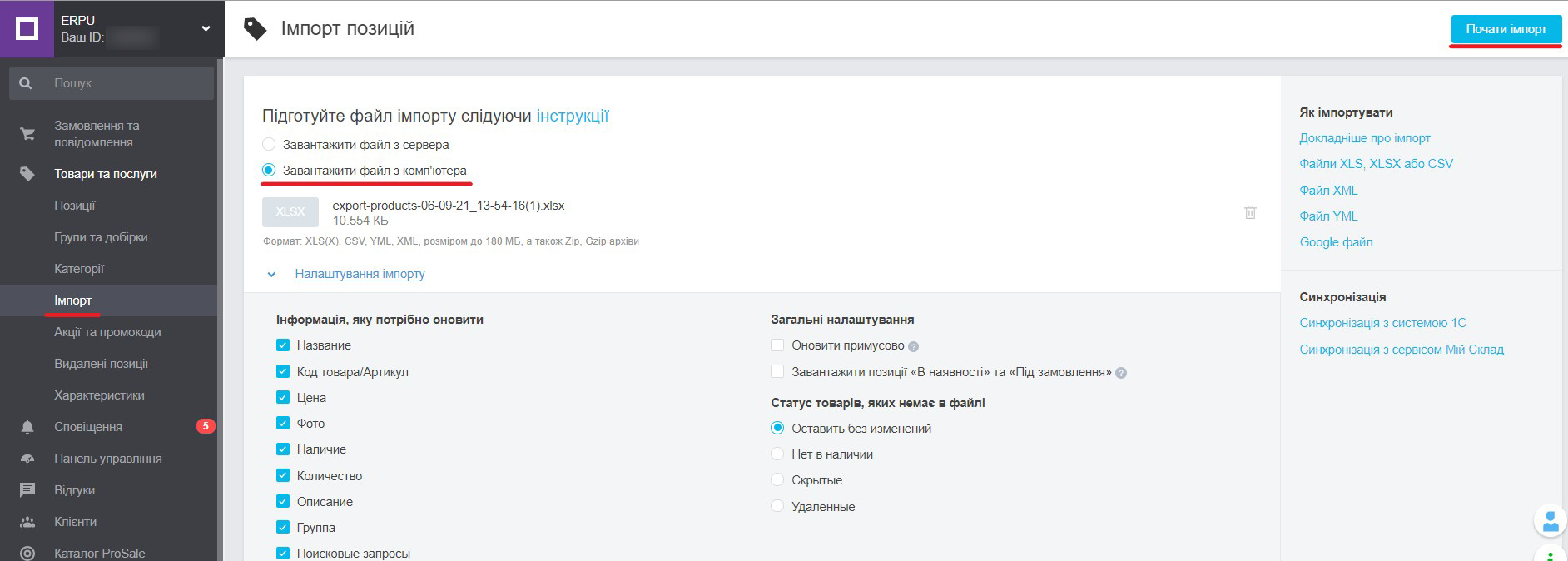
Дочекайтеся, коли нижче з'явиться інформація у Звіті по імпорту.
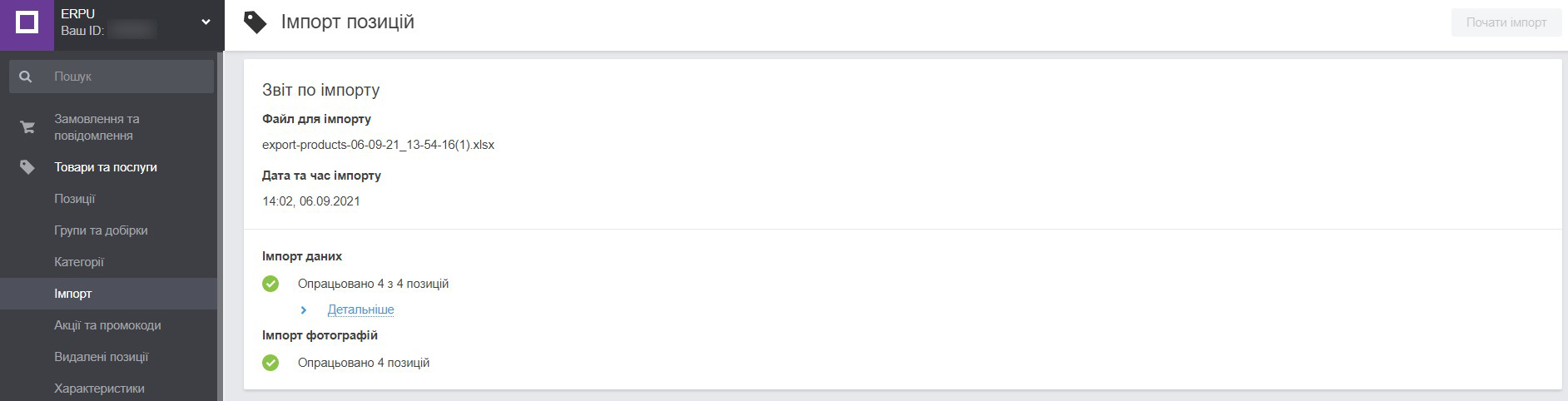
Придбайте підписку на додаток інтеграції з Prom за 1188 грн/рік.
Або купуйте хостинг у нашої компанії лише за 1080 грн/місяць та отримайте безкоштовний доступ до всіх модулей локалізації для України.